对象操作
掌握Realibox核心对象操作技巧:详解控制轴移动/旋转/缩放、对象变换、撤销重做、复制打组等关键功能,并深入解析对象工具栏中的一键落地、纹理映射、模型减面、法线工具等专业3D编辑操作,提升3D场景编辑效率。
对象操作
学习如何快速修改、控制和整理场景的模型和对象。
控制轴
当我们选取场景内物体或其它元素时,会出现被我们称为控制轴的操控杆。通过控制轴我们可以快速进行移动、缩放、旋转物体等操作。点击控制轴对应位置并拖动即可。使用它可以进行以下操作: 箭头:对元素进行位移。 方块:放大缩小对象元素。(注意,有些元素不支持缩放) 曲线:对元素进行旋转。

变换
我们可以对工程场景内的元素对象进行各种变换的操作,例如:位移、旋转、放大缩小等。有两个办法能快速对对象元素进行变换修改:一是如上文所说,点击对象后,直接使用控制轴进行变换操作。二是在右侧属性栏-变换中,对其位移、缩放、旋转参数进行修改。 注意,对象旋转和缩放是会根据轴心点来变换的。
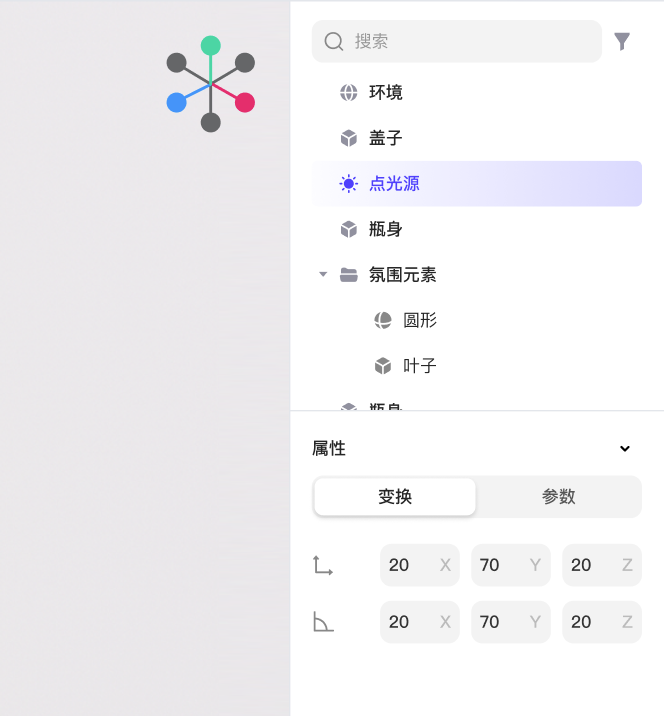
撤销操作
快捷键Ctrl + Z
撤销和重做可以让您方便的回退至之前的操作结果。您也可以在底部栏对应的按钮进行撤销和重做操作。

复制对象
快捷键Ctrl + D
选中对象物体后,使用复制功能,即可在同一位置创建出物体的复制体。因为复制是在同一个位置被创建,所以两个物体会重叠在一起,需要手动把复制体拖动出来。复制后,复制体会在目录树同一位置下出现,名字将与本体名字一致。
打组
快捷键Ctrl + G
群组功能可以方便整理目录树中的内容。
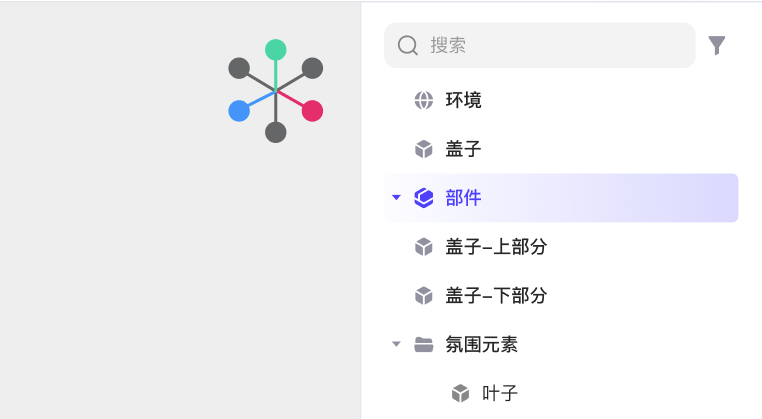
解除群组
Ctrl + Shift + G
您可以解除群组而无需把其下的子物体移出该群组。
对象工具栏
对象工具栏为场景中的模型物体提供许多便捷的功能。下面将会为大家逐一介绍。

右侧栏中的对象工具栏,右边箭头可以展开
创建印刷区域
Realibox提供了2D图片编辑功能,此功能需要基于特定印刷区域来使用。此功能使用映射的方式,在模型表面上创建编辑区域。详情请查看印刷区域编辑章节。
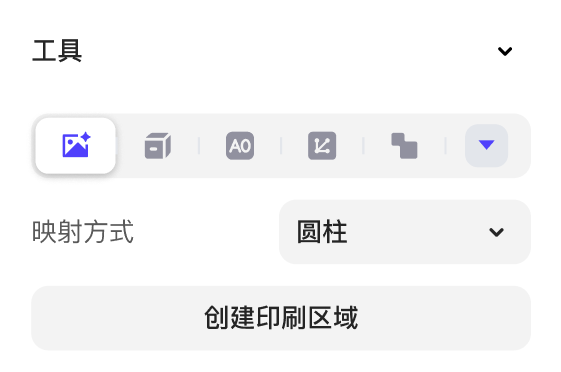
一键落地
选中模型或模型组后,点击“一键落地”按钮,选中的模型或组将放置到地面平面上(y=0的平面)。注意,此处我们以模型或模型组最下方的顶点为参考平面,与地面平面贴合。
纹理映射
贴图作为二维的图像可以通过多种方式映射在三维物体上。因此,当您发现纹理没有以合适的方式投影至物体上时,可以使用“纹理映射”功能修正。通过选择不同的形状来决定以什么形式把纹理投射至物体上。
💡 打开纹理映射时,您可以通过控制轴改变投影方向和大小。
保存到模型库
将当前选中的模型保存至企业库中。模型可以保存至样机、部件、元素库中。

模型减面
模型减面功能通过智能算法减少3D模型的多边形数量,在保持几何结构完整性的同时优化性能。使用时需逐步调整减面比例,观察模型表面变化,避免过度简化导致破面或模型细节丢失。合理的减面可显著提升渲染运行效率与兼容性。
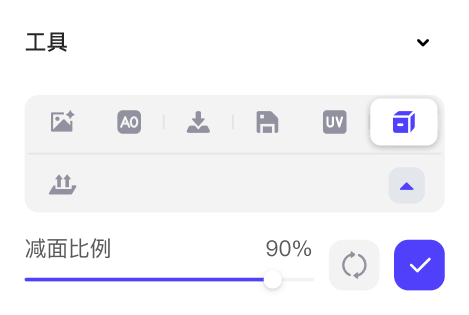
对于复杂的模型网格,浏览器可能会因计算量过大而报错。
法线工具
您可以对模型的法线进行以下两种操作。
- 翻转法线:通过反转模型表面的法线方向,解决因法线朝向错误导致的渲染问题(如模型变黑或不可见),确保面片正反面显示正确。
- 平滑法线:通过平均相邻面的法线方向,消除模型表面的硬边棱角,使渲染光影过渡更自然。

烘焙AO
烘焙AO(环境光遮蔽)功能通过预计算模型表面因几何结构遮挡产生的阴影细节,生成静态的环境光遮蔽贴图。该技术可显著增强场景的视觉深度感和真实感,尤其适用于需要固定光照的展示场景。
-
分辨率 —— 烘焙贴图的分辨率。分辨率越大,相对清晰度越高。
-
质量 —— 贴图纹理的质量。 贴图的质量是由烘焙的采样率决定的。采样数越大,烘焙所需的时间降越长,但噪点越少。各质量选项对应的采样数如下:
- 低质量: 16
- 中等质量: 256
- 高质量: 1024
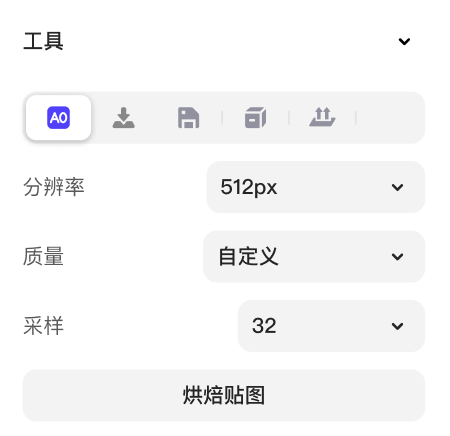
此处生成的贴图可在材质面板的环境光遮蔽选项中调节。关于环境光遮蔽贴图的详细介绍,可见材质——环境光遮蔽章节。